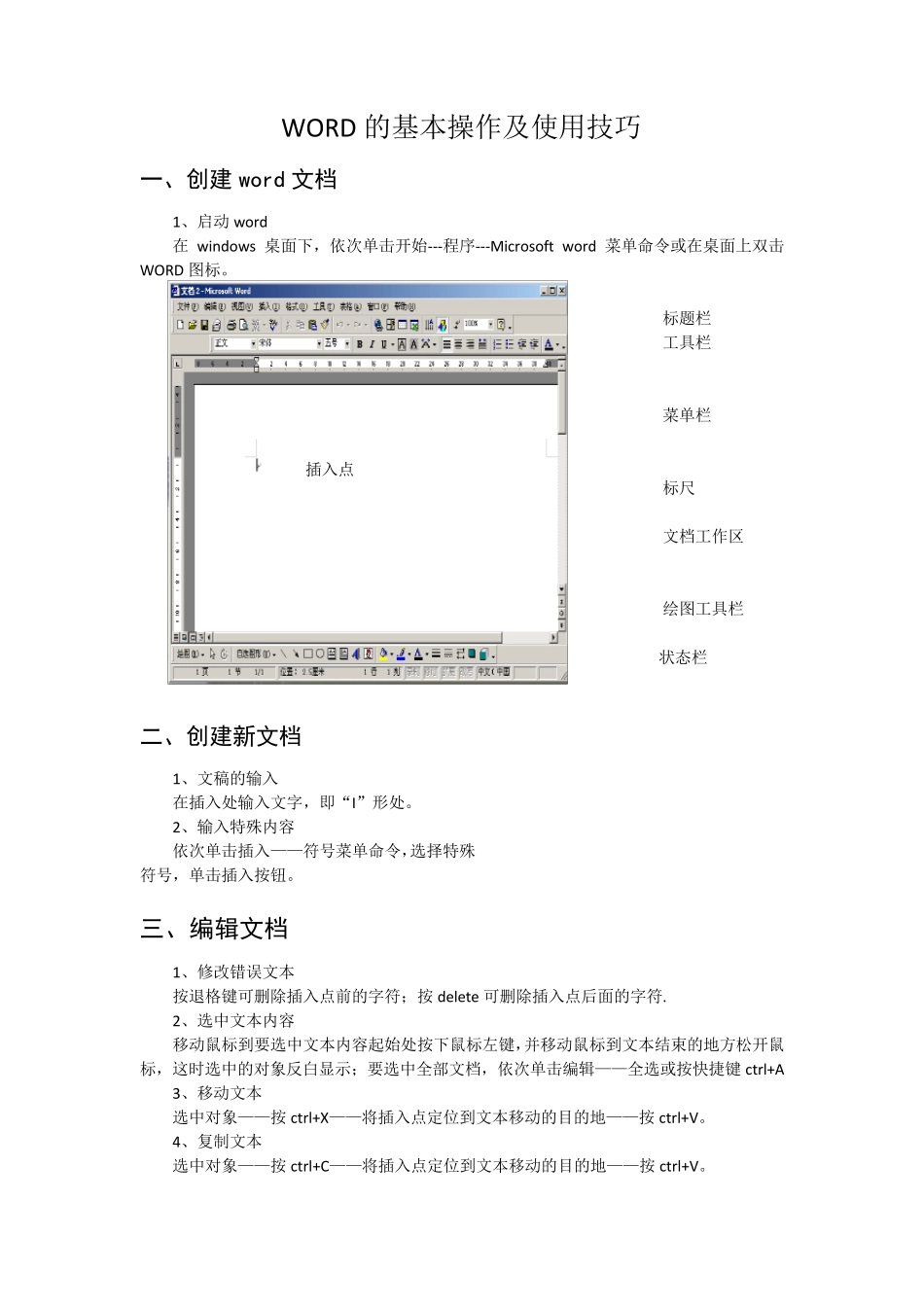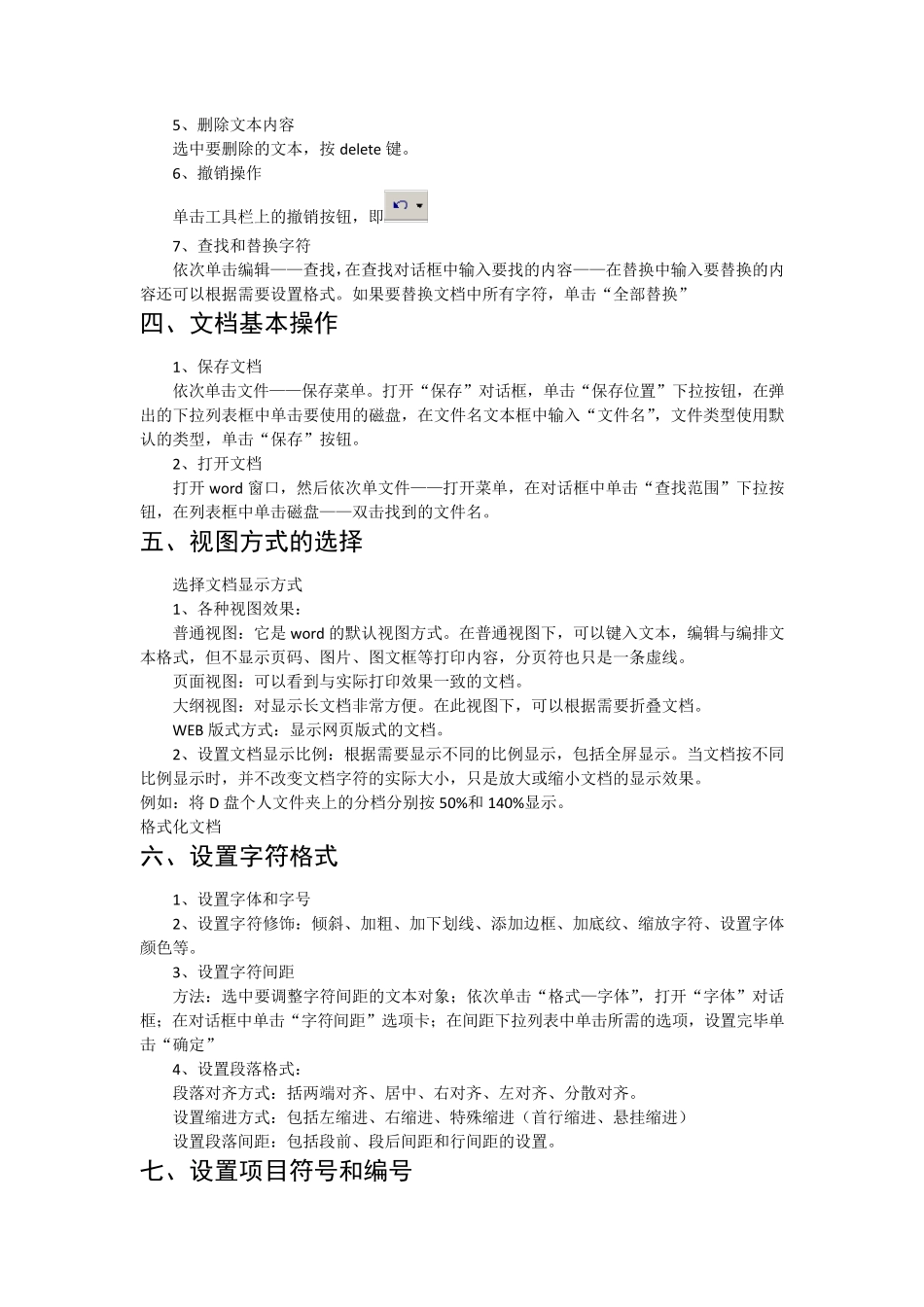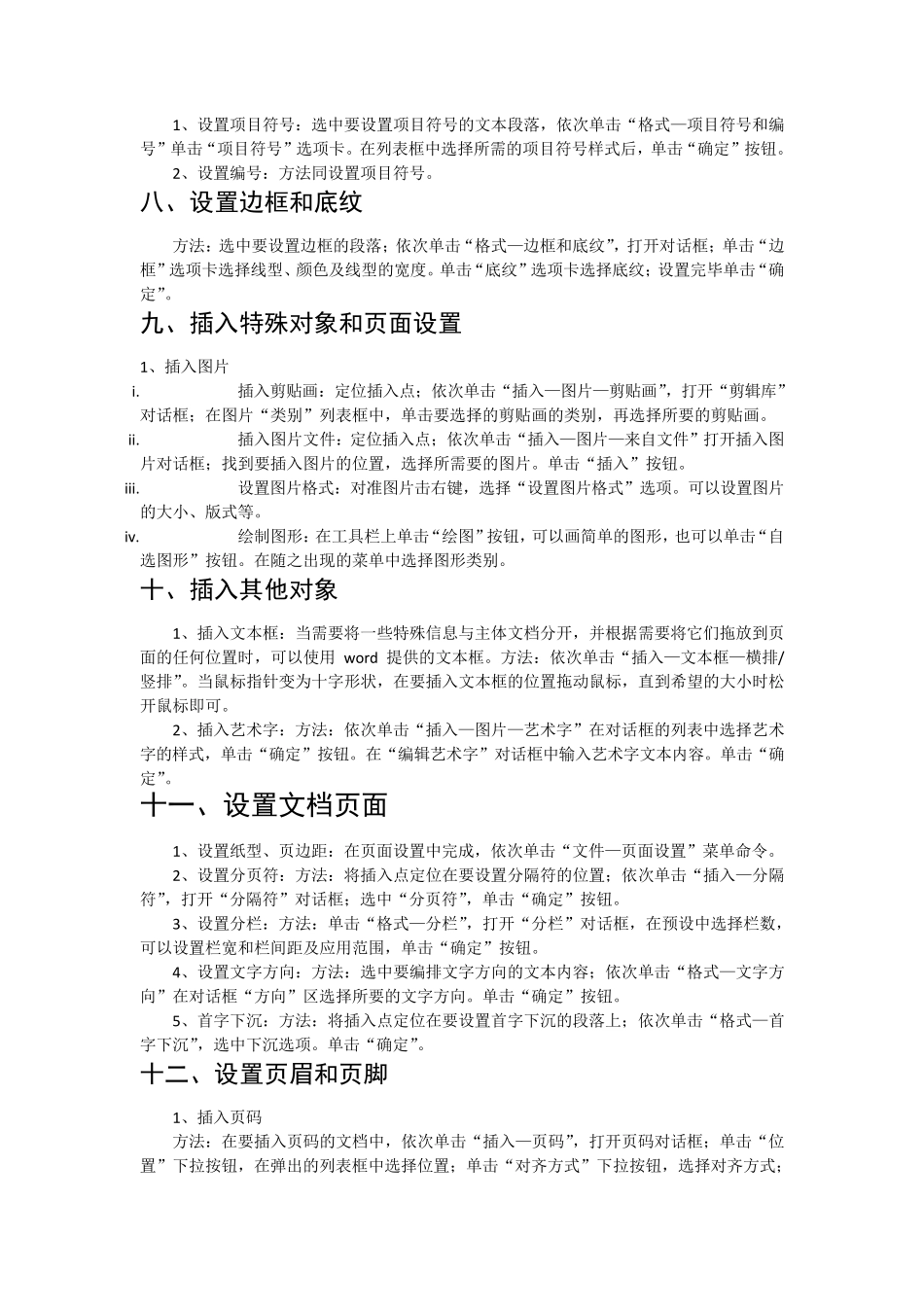WORD 的基本操作及使用技巧 一、创建 word 文档 1、启动w ord 在w indow s 桌面下,依次单击开始---程序---Microsoft w ord 菜单命令或在桌面上双击WORD 图标。 标题栏 工具栏 菜单栏 标尺 文档工作区 绘图工具栏 状态栏 二、创建新文档 1、文稿的输入 在插入处输入文字,即“I”形处。 2、输入特殊内容 依次单击插入——符号菜单命令,选择特殊符号,单击插入按钮。 三、编辑文档 1、修改错误文本 按退格键可删除插入点前的字符;按 delete 可删除插入点后面的字符. 2、选中文本内容 移动鼠标到要选中文本内容起始处按下鼠标左键,并移动鼠标到文本结束的地方松开鼠标,这时选中的对象反白显示;要选中全部文档,依次单击编辑——全选或按快捷键 ctrl+A 3、移动文本 选中对象——按 ctrl+X——将插入点定位到文本移动的目的地——按 ctrl+V。 4、复制文本 选中对象——按 ctrl+C——将插入点定位到文本移动的目的地——按 ctrl+V。 插入点 5、删除文本内容 选中要删除的文本,按delete 键。 6、撤销操作 单击工具栏上的撤销按钮,即 7、查找和替换字符 依次单击编辑——查找,在查找对话框中输入要找的内容——在替换中输入要替换的内容还可以根据需要设置格式。如果要替换文档中所有字符,单击“全部替换” 四、文档基本操作 1、保存文档 依次单击文件——保存菜单。打开“保存”对话框,单击“保存位置”下拉按钮,在弹出的下拉列表框中单击要使用的磁盘,在文件名文本框中输入“文件名”,文件类型使用默认的类型,单击“保存”按钮。 2、打开文档 打开 w ord 窗口,然后依次单文件——打开菜单,在对话框中单击“查找范围”下拉按钮,在列表框中单击磁盘——双击找到的文件名。 五、视图方式的选择 选择文档显示方式 1、各种视图效果: 普通视图:它是 w ord 的默认视图方式。在普通视图下,可以键入文本,编辑与编排文本格式,但不显示页码、图片、图文框等打印内容,分页符也只是一条虚线。 页面视图:可以看到与实际打印效果一致的文档。 大纲视图:对显示长文档非常方便。在此视图下,可以根据需要折叠文档。 WEB 版式方式:显示网页版式的文档。 2、设置文档显示比例:根据需要显示不同的比例显示,包括全屏显示。当文档按不同比例显示时,并不改变文档字符的实际大小,只是放大或缩小文档的显示效果。 例如:将 D 盘个人文件夹上的分档分别按50%和140%显示。...